- Autor Jason Gerald [email protected].
- Public 2023-12-16 11:37.
- Naposledy zmenené 2025-01-23 12:44.
Tento wikiHow vás naučí, ako pridať riadok opakujúceho sa textu na vrch každej strany dokumentu programu Microsoft Word.
Krok
Časť 1 z 2: Pridanie hlavy dokumentu
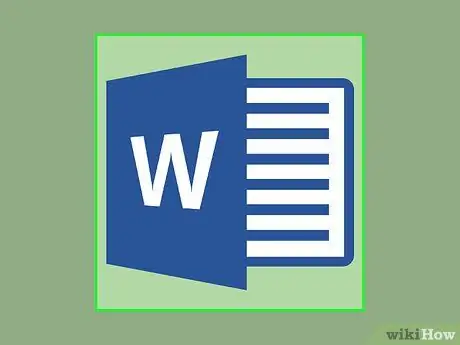
Krok 1. Otvorte program Microsoft Word
Táto aplikácia je označená modrou ikonou s bielym „W“.
Existujúci dokument môžete otvoriť aj dvojitým kliknutím
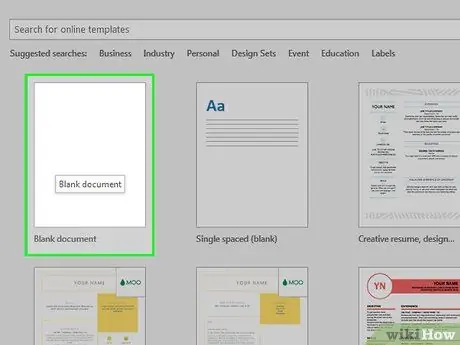
Krok 2. Kliknite na položku Prázdny dokument
V okne programu Word sa otvorí nový dokument.
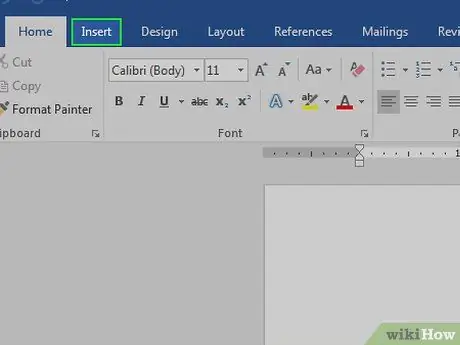
Krok 3. Kliknite na kartu Vložiť
Táto karta je v hornej časti okna programu Word, napravo od „ Domov ”.
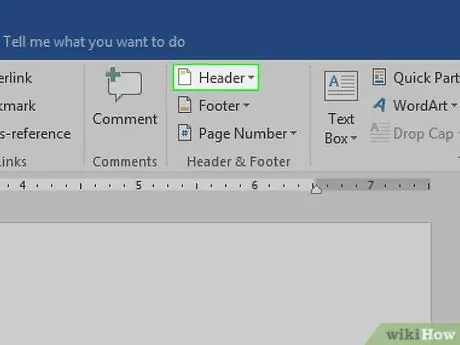
Krok 4. Kliknite na položku Hlavičky
Nachádza sa v sekcii „Záhlavie a päta“napravo od panela s možnosťami v hornej časti obrazovky. V rozbaľovacej ponuke nájdete zoznam možností hlavičky dokumentu.
Dostupné možnosti závisia od typu predplatného balíka Office a verzie programu Word, ktorú používate
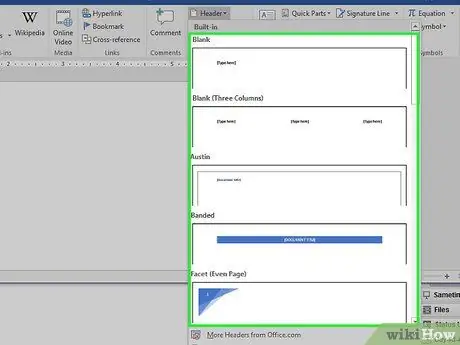
Krok 5. Kliknite na možnosti
Spravidla stačí kliknúť na „ Prázdne ”, Pretože táto možnosť bude použitá pre väčšinu dokumentov programu Word, ktoré vyžadujú hlavičku dokumentu. Po zvolení sa hlavička pridá do dokumentu.
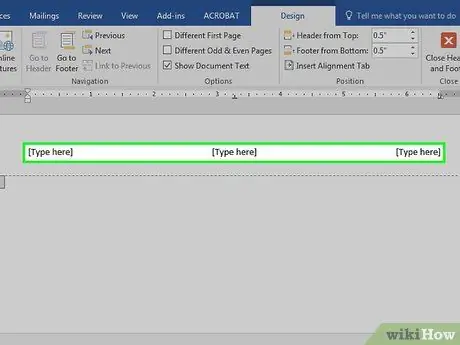
Krok 6. Zadajte text do hlavičky dokumentu
Tento text sa zobrazí v hornej časti každej stránky.
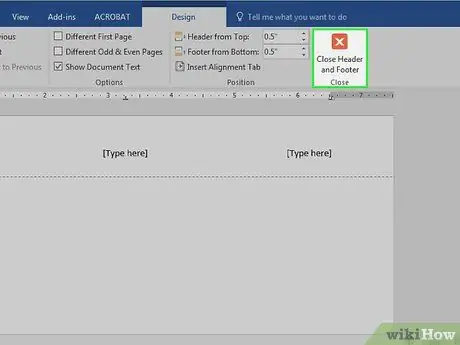
Krok 7. Kliknite na položku Zavrieť hlavičku a pätu
Potom sa text použije na všetky stránky. Text hlavičky môžete vidieť v hornej časti každej strany dokumentu.
Časť 2 z 2: Úprava nastavení hlavy dokumentu
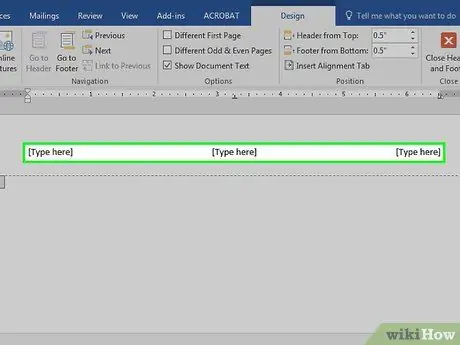
Krok 1. Dvakrát kliknite na text hlavičky
Potom ponuka možností hlavička ”Sa zobrazí na paneli v hornej časti okna programu Word.
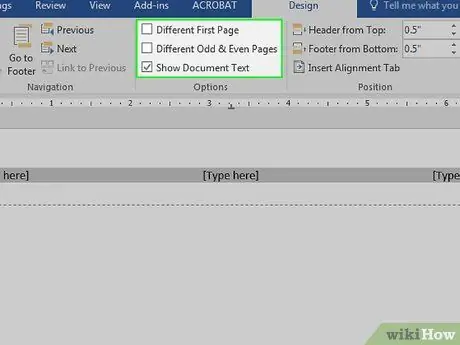
Krok 2. Skontrolujte základné nastavenia hlavičky dokumentu
V segmentoch „Možnosti“a „Poloha“môžete upraviť niekoľko aspektov hlavy:
- ” Rôzna prvá stránka ” - Toto políčko začiarknite, aby zodpovedalo hlavičke dokumentu na prvej strane. Táto stránka bude mať inú hlavičku dokumentu ako ostatné stránky.
- ” Pozícia hlavičky ” - Zmeňte číslo v poli„ Záhlavie zhora “na zvýšenie alebo zníženie polohy hlavičky dokumentu na stránke.
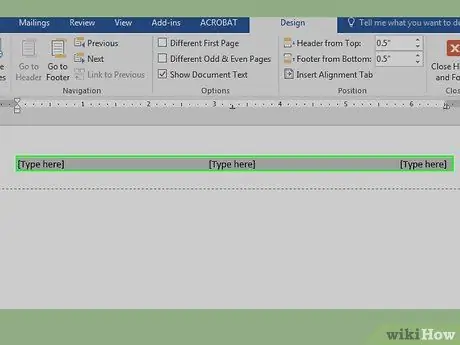
Krok 3. Kliknite a presuňte kurzor na text hlavičky
Text bude vybratý a môžete ho podľa potreby upraviť.
Ak použijete možnosť „Rôzna prvá strana“, urobte to na stránke inej ako na prvej strane, aby ste použili nastavenia na celý dokument (okrem prvej strany)
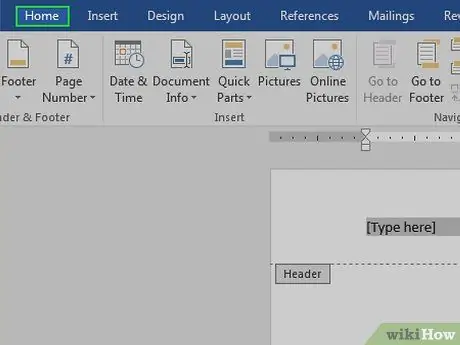
Krok 4. Kliknite na kartu Domov
Potom môžete hlavičku dokumentu upraviť pomocou nasledujúcich možností panela segmentov:
- ” Fonty ” - Upravte písmo, veľkosť, farbu a všeobecný formát textu (napr. Tučný alebo podčiarknutý text).
- ” odstavec ” - Zmeňte orientáciu hlavičky dokumentu (napr. Text v strede).
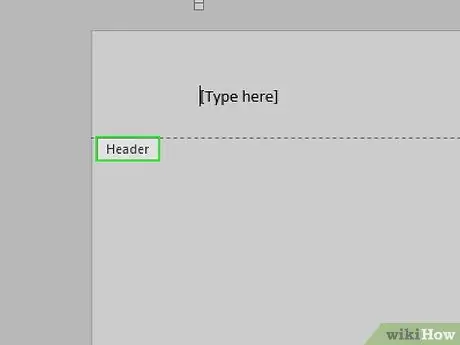
Krok 5. Dvakrát kliknite na kartu „Hlavička“
Táto karta je pod textom hlavičky. Potom sa zmeny uložia a segment úpravy záhlavia dokumentu sa zatvorí.






